在 Kdenlive 中编辑既可以在监视器中完成,也可以在时间线中完成。您的初始剪辑是在查看素材并将片段按您希望电影播放的顺序放入时间线时完成的。但是,一旦完成初始剪辑,您的大部分时间将花费在时间线上。
在时间线中工作并不需要很长时间才能适应,但确实需要做一些工作才能提高效率。
关于键盘快捷键的说明
首先,Kdenlive 中的键盘快捷键还有改进的空间。您早期可以为自己做的最好的事情之一是浏览设置 > 配置快捷键...面板,并想出一些不需要您额外伸出两根手指的快捷键。
通常在“专业”应用程序中,最常见的键盘按键是单键按键(大概是因为它们经常被使用,而您的另一只手正忙于操作鼠标)。不太常见的键盘按键是双键组合,而非常罕见的键盘按键则更复杂且不太方便。因此,请选择一些对您的工作流程有意义的键盘组合,并且对它们的使用时间有意义(例如,不要要求 Shift-R 在旨在拼接素材的应用程序中进行拼接,也不要要求 Alt+Shift+= 将片段添加到选择中)。
如果您没有想法,我的键盘配置可以从 slackermedia.info/downloads/configs.tbz 下载。它可能是您的一个很好的起点。
导航时间线
时间线上的大多数操作都应用于单个轨道。一次只能激活一个轨道。您可以通过单击左侧轨道标题下方的空白区域,或按 向上 或 向下 箭头来激活轨道。
一旦轨道被激活,该轨道将优先处理任何操作(而非导航)按键。
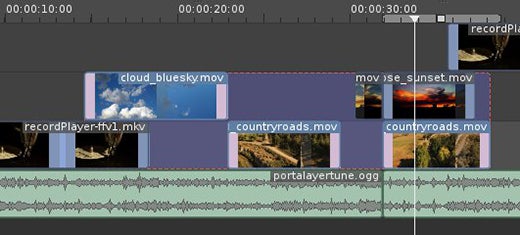
沿着时间线水平移动是通过 向左 和 向右 箭头键完成的
- 单次按下向左或向右移动一帧。
- Shift-向左 和 Shift-向右 向左或向右移动一秒。
- Alt-向左 和 Alt-向右 将播放头移动到任何轨道上的下一个拼接点。
- Home 和 End 将播放头移动到活动片段的开头或结尾。
选择片段
默认情况下,按 Alt++ (即 Alt+Shift+加号)会将播放头下方活动轨道上的任何片段添加到选择中(或者如果尚不存在选择,则开始选择)。
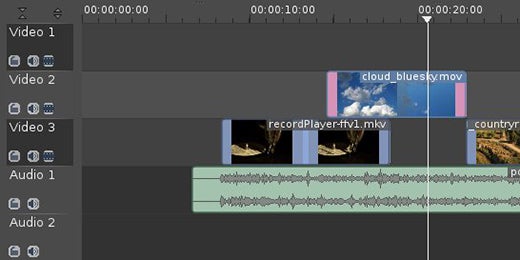
要将另一个片段添加到选择中,请将播放头移动到另一个片段并按 Alt++。片段必须在活动轨道上,因此您可能需要先使用箭头键向上或向下移动轨道。由于 Kdenlive 表示选择的方式,您可能会觉得所选片段之间的所有片段都已成为选择的一部分,但事实并非如此;唯一选定的片段是您添加的片段。
如果您喜欢键盘导航,这种选择方法可以快速高效,许多编辑器都喜欢键盘导航。您可以使用鼠标和键盘执行相同的操作,方法是单击第一个片段以选择它,然后 Control-单击第二个片段。
与任何应用程序中的大多数选择一样,您对一个选择执行的任何操作也会发生在另一个选择上。这意味着,在选择了多个片段后,您可以移动它们、复制和粘贴它们、删除它们等等。
播放头控制
时间线的播放头是您编辑的眼睛和耳朵,是在进行精确拼接或编辑时非常有用的工具。
您可以通过按 P 将播放头拖到当前鼠标光标位置。这是一个有用的技巧,可以显着加快导航速度。
关于 Qt 工具包(Kdenlive、Krita、Qtractor 和许多其他出色应用程序都基于此图形编程框架)的一个独特之处在于,默认情况下,KDE 窗口允许您从窗口内的任何位置抓住它们。对于许多(如果不是大多数)应用程序来说,这可能非常高效,但是对于经常需要随机单击和拖动的多媒体应用程序来说,当您只想移动播放头时,意外移动整个应用程序窗口可能会让人抓狂。
现在就帮自己一个忙,在 系统设置 > 应用程序外观 中关闭此行为。在左侧的 样式 类别中,激活 应用程序 选项卡。单击 配置 按钮。
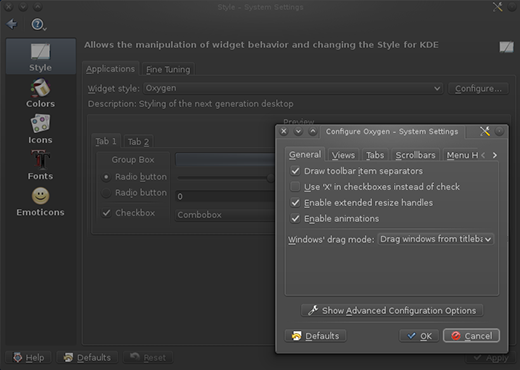
在 配置 窗口中,激活 常规 选项卡,然后单击 显示高级配置选项 按钮。
将 窗口拖动模式 设置为 仅从标题栏拖动窗口,然后单击 确定 按钮以应用。
快速拼接
现在您的整个窗口不会随播放头一起移动,您可以开始使用播放头作为编辑光标。例如,如果您将播放头定位在要拼接的片段上,然后按 P 将播放头移动到当前位置,然后按 Shift-R 进行“剪切片段”(Kdenlive 开发人员指的是“拼接”,而不是“剪切到剪贴板”),则片段将在播放头的位置进行拼接。
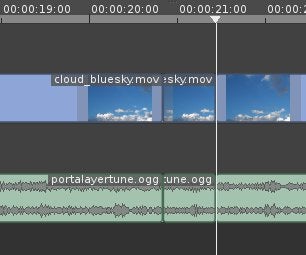
与往常一样,对于非导航操作,拼接(或“剪切”)会影响活动片段。您可以通过单击片段来激活片段,但如果您喜欢停留在键盘上,则只需向上或向下箭头到相应的轨道,然后使用 Alt++ (或任何您在自己的键盘快捷键设置中决定的更方便的键)激活片段,然后进行拼接。
与任意快速拼接类似的是用于调整片段入点和出点的快速编辑快捷键。这是 Kdenlive 最伟大的功能之一;它是那些创新的快捷键之一,使时间线中的编辑变得非常简单,而且我使用过的其他 NLE 似乎都没有完全相同的功能
- 使用鼠标或键盘激活片段
- 将播放头放置在时间线上您希望新编辑点所在的位置
- 按键盘上的 1 键将片段的入点移动到播放头,或按 2 键将出点移动到播放头。
预览渲染
Kdenlive 最明显的缺点之一是无法实时查看视频效果,无论如何都无法实现。要了解问题所在,请在时间线中选择任何片段并应用一些效果;模糊、一些色彩校正、一些失真以及任何其他您认为会使您的计算机比它想要做的更努力的事情。然后尝试播放您的项目。
将会发生的是,您的所有素材都将平稳播放,直到播放头到达受影响的片段。
就目前情况而言,Kdenlive 提供了两种处理计算机无法立即为您渲染的效果的选项:要么播放头停留在每一帧上,因为 Kdenlive 尝试在项目监视器中渲染效果(将每一帧变成几秒钟,而不是预期的每秒播放 25 帧左右的动作),要么丢帧,以便播放头可以继续移动(但那样您看不到效果,因为效果被跳过了)。
这两种选项都不能满足日常使用。如果这意味着您无法编辑,那么您还不如没有效果。实际上,这是一个非常务实的选择:等到编辑结束时再应用效果。这并不像听起来那么厚颜无耻;在编辑工作流程中,在剪辑最终确定之前不应用效果是很典型的,部分原因是您不应该在故事确定之前考虑花哨的效果,部分原因是效果确实需要处理能力,无论如何。
另一个选择是临时或预览渲染文件。一些 NLE 为您隐式处理此问题,虽然有时有效,但坦率地说,它也比任何人愿意承认的更频繁地导致文件损坏。Kdenlive 不会费心处理临时渲染预览,但您可以手动执行此操作。这样做并不算太糟,因为与任何手动过程一样,它提高了对正在发生的事情的认识,并且由您管理,因此不易出错,并且如果发生错误也更容易调试。
要为您自己实现预览渲染,您需要一个标准化的系统。我将为您提供我的系统;欢迎您使用它,或者您可以开发自己的系统。
首先,在您的项目树中创建一个临时渲染文件夹。
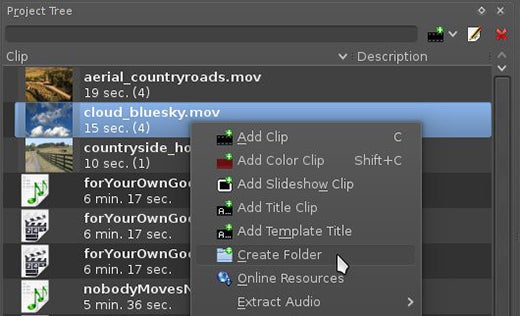
您还需要一个新的视频轨道。您应该将其命名为有意义的名称(例如“rendertmp”或“rtmp”)。为此,请使用 项目菜单 > 轨道 > 插入轨道。在时间线中最顶部的轨道之前插入一个视频轨道。
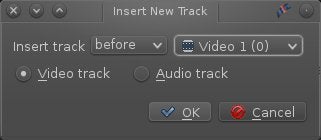
每个项目您只需要执行这两个步骤一次;一旦文件夹和轨道存在,您就可以开始了。
当您发现片段播放不流畅,但您需要看到它流畅播放时,请使用时间线选择器(或“参考线”)标记其入点和出点。
您的选择不必完全精确;如果您愿意,可以超出它。不过,精确很容易
- 选择片段。
- 按 Home 键将播放头移动到片段的开头。
- 按 i 标记入点。
- 按 o 标记出点。
标记片段后,按 Ctrl + Return 或单击顶部工具栏中的 渲染 按钮。单击 渲染窗口 底部的 选定区域 选项,设置您首选的编解码器(我使用 FFV1 作为本机播放和文件大小之间的良好平衡),然后渲染片段。
当然,您不需要渲染音频,并且可以使用多线程来加快渲染速度。我将渲染文件放置在 ~/kdenlive 的默认项目位置(否则永远不会直接使用,因为我单独维护我自己的项目文件)。
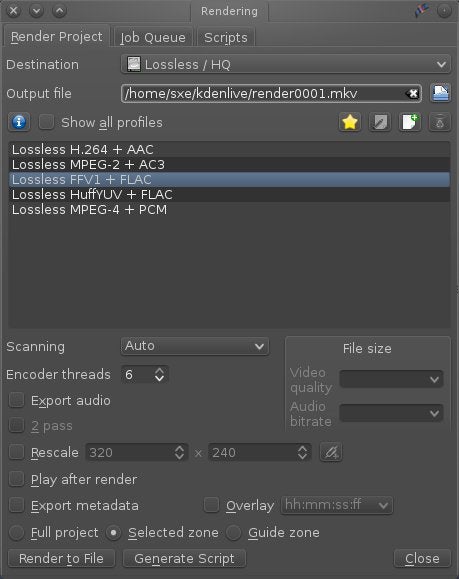
您可以在文件渲染时继续工作,因此暂时无需起身去喝杯咖啡(抱歉!)。
当文件渲染完成后,将渲染的片段导入到您的 rendertmp 文件夹中,并将其拖到您的 rendertmp 视频轨道上。
现在,当您播放项目时,最顶层的轨道(您的临时渲染轨道)优先,您可以流畅无缝地看到应用于片段的效果。如果您需要调整效果,只需隐藏轨道并对原始片段进行调整。
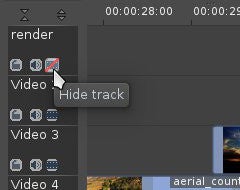
在您进行调整后,再次标记片段并将其重新渲染出来,覆盖您之前的临时渲染。Kdenlive 将提供删除片段(正在被覆盖)的选项;您可能会忍不住拒绝,并希望渲染文件重新加载,但不要这样做。出于与其他 NLE 中不建议这样做的相同原因,这里也不建议这样做;删除片段,重新导入它,然后将其替换到时间线上。取消隐藏轨道,您就有了(新的)预览。
Kdenlive 时间线编辑
您可以在时间线中执行更多技巧,例如在时间线中标记点以及标记和评论片段本身、插入空间和删除空间,但我会将这些留给您自己探索。还有一些功能似乎是计划好的但尚未实现,因此如果某些您偶然发现的功能似乎无法按您的预期工作,请在线查找并确保它是已开启的实际功能。
Kdenlive 中的时间线编辑既简单又灵活,一旦您适应了它,它就可以成为强大的工作流程。在您有空时进行一些练习,下次您有一个大型且重要的项目要拼接在一起时,您会发现自己可以在键盘上翩翩起舞,像专业人士一样进行编辑。
创作者
本文是 Seth Kenlon 的“多媒体创作者”专栏的一部分,他在该专栏中分享了有关使用 Linux 及其庞大的创意工具包创建多媒体的教程和技巧。与 slackermedia.info 和 gnuworldorder.info 合作。







评论已关闭。